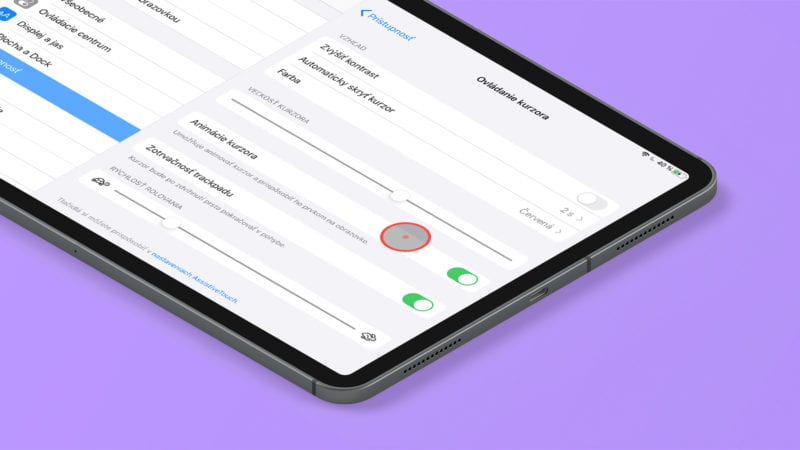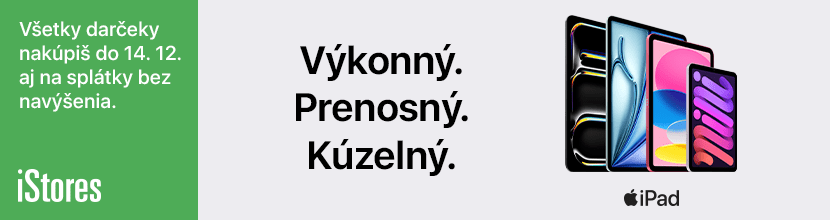Kurzor vám umožňuje precíznejšie ovládanie zariadenia, vo chvíľach, kedy sa to hodí. Ak ovládací prvok nepotrebujete, nebude vám na displeji zavadzať. Pozrime sa na to, ako si ho detailne nastaviť podľa vašich preferencií.
Zmena rýchlosti
Otvorte si Settings a choďte do sekcie Accessibility / Pointer Control.
Tu si môžete nastaviť na slideri citlivosť myši či trackpadu pokiaľ ide o presun po obrazovke.
Skrývanie kurzoru sa dá takisto nastaviť po určitom čase, ktorý vám vyhovuje – stačí ťuknúť na položku Automaticky skryť kurzor (Automatically Hide Pointer).
Ak nechcete, aby kurzor menil svoj tvar podľa prvku, nad ktorým sa nachádza, stačí vypnúť položku Animácie kurzora (Pointer Animations).
Zároveň je možné aj vypnúť Zotrvačnosť trackpadu (Trackpad Inertia). Predvolene je táto možnosť aktívna a zabezpečuje pohyb kurzoru aj po zdvihnutí prstu z kontaktnej plochy. Čo môže, samozrejme, niekomu prekážať.
Úplne posledný je slider pre Rýchlosť rolovania (Scrolling Speed), ktorú si môžete prispôsobiť podľa seba.

Ďalšie nastavenia trackpadu
Pri používaní iPadu s externým ovládačom ako napríklad Magic Trackpad či Magic Keyboard sa vám v Settings sprístupnia nové možnosti. Nájdete ich v rámci Všeobecné / Trackpad (General / Trackpad).
Môžete si v rámci nich nastaviť funkcionalitu trackpadu obdobne ako napríklad na MacBooku. Aj v rámci tejto sekcie nájdete možnosť nastaviť si rýchlosť pohybu kurzoru.
Možnosť Prirodzené rolovanie (Natural Scrolling) umožňuje nastaviť ako bude fungovať vertikálny swipe pre obsah na displeji. Pri aktívnom stave skrolovanie nahor spôsobí identický posun obsahu. Vypnutie túto logiku obráti.
Aktivovať môžete aj Kliknutie klepnutím (Tap to Click) a Sekundárne kliknutie dvomi prstami (Two-Finger Secondary Click). Prvá možnosť v aktívnom nastavení umožňuje kliknutie iba jemným ťuknutím na ovládači, bez potreby stláčania. Sekundárny klik sa realizuje ťuknutím dvomi prstami – kdekoľvek na trackpade.

Prispôsobenie vzhľadu kurzora
Tvar a vzhľad kurzoru je na míle vzdialený tradičnej čiernej šípke z Apple počítačov. Kurzor je natívne prítomný ako sivý krúžok zhruba vo veľkosti špičky prstu. Pri kontakte kurzoru s konkrétnym prvkom z UI sa krúžok transformuje do tvaru tohto prvku. Pri editovaní textu je z neho zase klasický kurzor v tvare I. Meniť môžete farbu, vypnúť transformovanie tvaru a ďalšie:
Choďte do Nastavenia / Prístupnosť / Ovládanie kurzora (Settings / Accessibility / Pointer Control). Tu si môžete nastaviť veľkosť kurzoru pomocou slidera. Ak sa vám kurzor zdá málo výrazný, môžete aktivovať Zvýšiť kontast (Increase Contrast), čo zvýši kontrast kruhu. V rámci Farba (Colour) máte zase na výber z farieb.